WPF 动态添加按钮以及样式字典的引用(Style introduction)
我们想要达到的结果是,绑定多个Checkbox然后我们还可以获取它是否被选中,其实很简单,我们只要找到那几个关键的对象就可以了。
下面是Ui,其中定义了一个WrapPanel来存放CheckBox,还有两个按钮,用于测试相关功能。
<Window x:Class="WpfApplication1.MainWindow"
xmlns="http://schemas.microsoft.com/winfx/2006/xaml/presentation"
xmlns:x="http://schemas.microsoft.com/winfx/2006/xaml"
xmlns:d="http://schemas.microsoft.com/expression/blend/2008"
xmlns:mc="http://schemas.openxmlformats.org/markup-compatibility/2006"
xmlns:local="clr-namespace:WpfApplication1"
mc:Ignorable="d"
Title="MainWindow" Height="" Width="">
<Grid Name="div" >
<StackPanel Margin="0,50,0,0" Orientation="Horizontal" HorizontalAlignment="Center">
<StackPanel>
<Button Content="动态添加多个checkbox控件" Height="" Padding="15,1,15,2" x:Name="btnAdd" Click="btnAdd_Click"></Button>
</StackPanel> </StackPanel> <ScrollViewer ScrollViewer.VerticalScrollBarVisibility="Auto" Height="">
<Border BorderBrush="#797979" BorderThickness="" Margin="5,0,5,5">
<WrapPanel x:Name="addCheckbox"/>
</Border>
</ScrollViewer>
<Button x:Name="button" Content="Button" HorizontalAlignment="Left" Margin="37,261,0,0" VerticalAlignment="Top" Width="" Click="button_Click"/>
<Button x:Name="button1" Content="Button" HorizontalAlignment="Left" Margin="379,50,0,0" VerticalAlignment="Top" Width="" Click="button1_Click"/>
</Grid>
</Window>
在动态添加Checkbox中我们定义了一个CheckBox数组,此后又实例化了ThickNess对象,它是用于描述矩形周围的粗细,然后我们又循环了数组的长度来进行添加(对其中name为addCheckbox的控件),至此,checkbox已动态添加。
那如何删除呢?我们依旧需要获取那个名为addCheckbox的控件的儿子们(Children)来进行remove。请看以下代码片段。
private void button1_Click(object sender, RoutedEventArgs e)
{
for (int i = ; i < addCheckbox.Children.Count;)
{
this.addCheckbox.Children.Remove(addCheckbox.Children[i]);
}
}
循环其中的值也是非常的简单,因为我们在上面绑定的时候,已经给它的Content或者是DataContext都赋值了,所以我们只要获取就ok了。
private void button_Click(object sender, RoutedEventArgs e)
{
foreach (UIElement item in addCheckbox.Children)
{
if (item is CheckBox)
{
CheckBox checkbox = (item as CheckBox);
if (checkbox.IsChecked == true)
{
MessageBox.Show(checkbox.Content.ToString());
}
}
}
}
最后生成出来的效果是这样的,是不是非常丑,那我教你如何进行简单的美化。
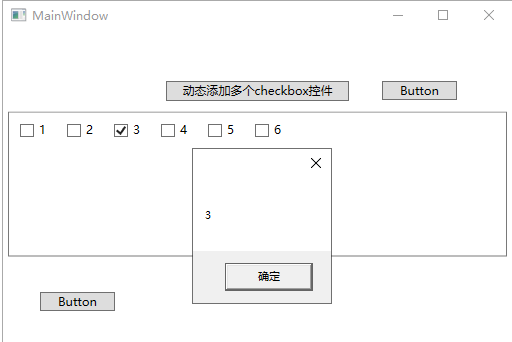
在我们添加checkbox的时候有两种引入方式,一种是 checkbox.Style = Resources["NoticeBox"] as Style; 另一种的话是 Style style = (Style)this.FindResource("NoticeButton"); 那两者有什么区别呢?
第一个是必须将资源文件引用到当前页面,第二种的是在App.xaml进行查找不包括app.xaml中引入的(外部的资源文件)。下面我们写一个CheckBox样式在app,xaml中。
<Application x:Class="WpfApplication1.App"
xmlns="http://schemas.microsoft.com/winfx/2006/xaml/presentation"
xmlns:x="http://schemas.microsoft.com/winfx/2006/xaml"
xmlns:local="clr-namespace:WpfApplication1"
StartupUri="MainWindow.xaml"> <Application.Resources>
<Style x:Key="CheckBoxSwitchStyle" TargetType="CheckBox">
<Setter Property="IsChecked" Value="False"/>
<Setter Property="Cursor" Value="Hand"/>
<Setter Property="FontFamily" Value="/MESToolIntegration;component/Fonts/#iconfont"/>
<Setter Property="Background" Value="#FFFFFF"/>
<Setter Property="Template">
<Setter.Value>
<ControlTemplate TargetType="CheckBox">
<Border Width="" Name="CheckTrueBG" Height="" BorderThickness="" Background="#FFFFFF" CornerRadius="" BorderBrush="#ACACAC" >
<Grid>
<Border BorderThickness="" Background="#ACACAC" x:Name="border" Width="" Height="" CornerRadius="" VerticalAlignment="Center" HorizontalAlignment="Left" Margin="" >
<Border.RenderTransform>
<TranslateTransform X=""/>
</Border.RenderTransform>
</Border>
<TextBlock x:Name="txt" Text="{TemplateBinding Content}" FontFamily="iconfont" FontSize="{TemplateBinding FontSize}" Margin="6.996,2.798,0,2.798" VerticalAlignment="Stretch" Foreground="#ACACAC" HorizontalAlignment="Left" >
<TextBlock.RenderTransform>
<TranslateTransform X=""></TranslateTransform>
</TextBlock.RenderTransform>
</TextBlock>
</Grid>
</Border>
<ControlTemplate.Triggers>
<Trigger Property="IsChecked" Value="true">
<Setter Property="Background" TargetName="CheckTrueBG" Value="#5FB878"/>
<Setter Property="Foreground" TargetName="txt" Value="#FFFFFF"/>
<Setter Property="Background" TargetName="border" Value="#FFFFFF"/>
<Setter Property="Text" TargetName="txt" Value="{Binding Tag,RelativeSource={RelativeSource TemplatedParent}}"/>
<Trigger.EnterActions>
<BeginStoryboard>
<Storyboard>
<DoubleAnimation Storyboard.TargetName="border" Storyboard.TargetProperty="(UIElement.RenderTransform).(TranslateTransform.X)" To="" Duration="00:00:0.2"/>
<DoubleAnimation Storyboard.TargetName="txt" Storyboard.TargetProperty="(UIElement.RenderTransform).(TranslateTransform.X)" To="" Duration="00:00:0.2"/>
</Storyboard>
</BeginStoryboard>
</Trigger.EnterActions>
<Trigger.ExitActions>
<BeginStoryboard>
<Storyboard>
<DoubleAnimation Storyboard.TargetName="border" Storyboard.TargetProperty="(UIElement.RenderTransform).(TranslateTransform.X)" To="" Duration="00:00:0.2"/>
<DoubleAnimation Storyboard.TargetName="txt" Storyboard.TargetProperty="(UIElement.RenderTransform).(TranslateTransform.X)" To="" Duration="00:00:0.2"/>
</Storyboard>
</BeginStoryboard>
</Trigger.ExitActions>
</Trigger>
<Trigger Property="IsChecked" Value="False">
<Setter Property="Text" TargetName="txt" Value="{Binding Content,RelativeSource={RelativeSource TemplatedParent}}"/>
</Trigger>
</ControlTemplate.Triggers>
</ControlTemplate>
</Setter.Value>
</Setter>
</Style>
</Application.Resources>
</Application>
就这样我们在生成CheckBox中进行配置,代码如下。
private void btnAdd_Click(object sender, RoutedEventArgs e)
{
int num = ;
CheckBox[] check = new CheckBox[num];
Thickness th = new Thickness();
th.Bottom = ;
th.Left = ;
th.Right = ;
th.Top = ;
for (int i = ; i < check.Length; i++)
{
check[i] = new CheckBox();
//设置checkbox属性
check[i].Margin = th;
check[i].Content = i + ;
check[i].Name = "heheda";
check[i].DataContext = "asdas";
check[i].Style = (Style)this.FindResource("CheckBoxSwitchStyle");
this.addCheckbox.Children.Add(check[i]);
}
}
启动页面我们可以发现引入成功了。
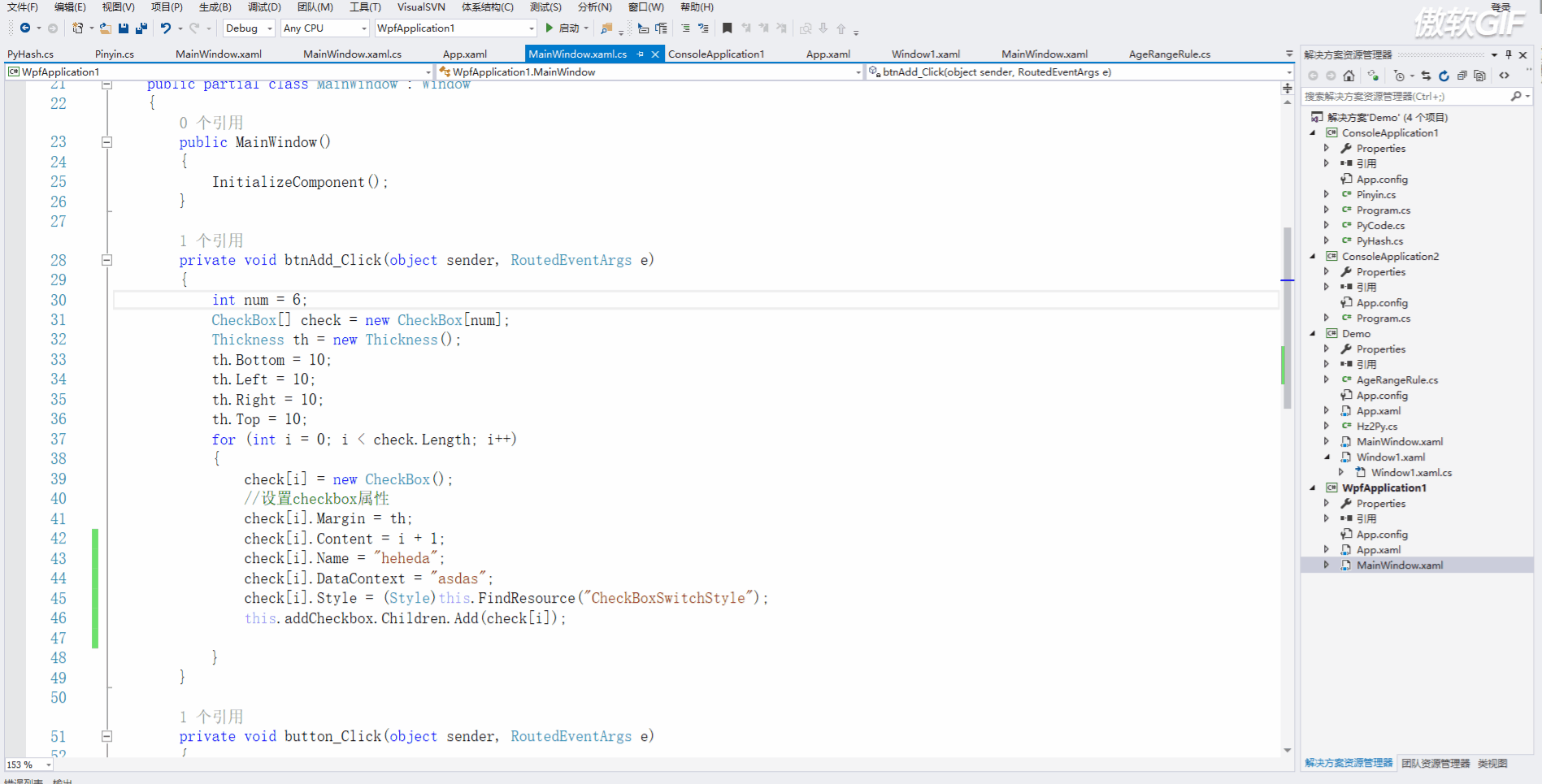
不难发现,看一下代码,我们如何还想写别的样式,这个时候应该怎么办?难道还要往app.xaml里写?这就非常恶心了,所以我们采用引入的方式,这和css有点像!新建一个资源字典。
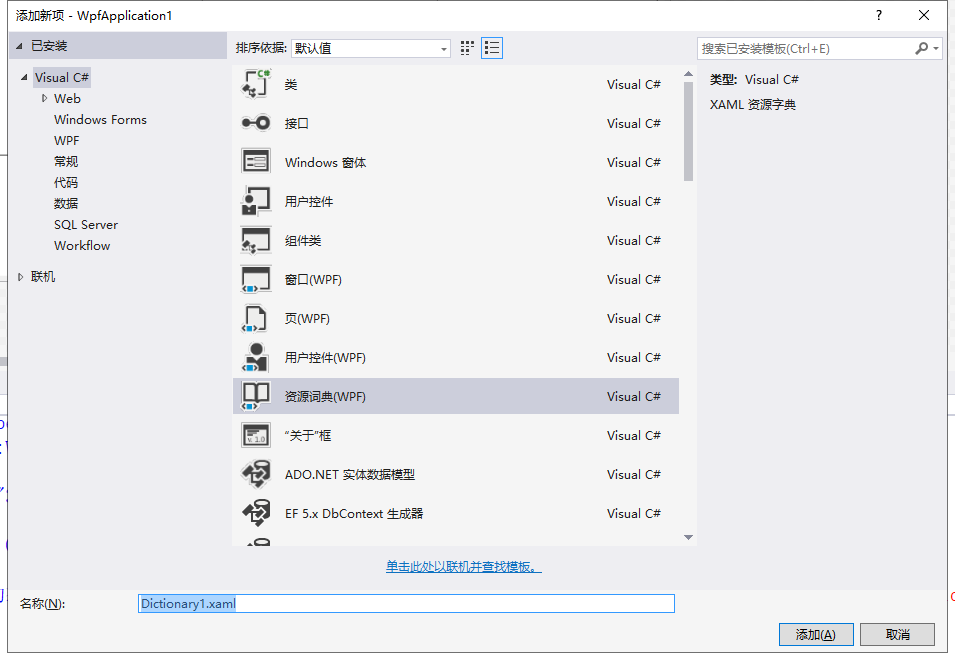
在其中写入写入以下样式。
<ResourceDictionary xmlns="http://schemas.microsoft.com/winfx/2006/xaml/presentation"
xmlns:x="http://schemas.microsoft.com/winfx/2006/xaml"
xmlns:local="clr-namespace:WpfApplication1">
<Style x:Key="BtnInfoStyle" TargetType="Button">
<Setter Property="Width" Value=""/>
<Setter Property="Height" Value=""/>
<Setter Property="Foreground" Value="White"/>
<Setter Property="BorderThickness" Value=""/>
<Setter Property="Background" Value="#43a9c7"/>
<Setter Property="Template">
<Setter.Value>
<ControlTemplate TargetType="Button">
<Border x:Name="border" Background="{TemplateBinding Background}" BorderBrush="{TemplateBinding BorderBrush}" BorderThickness="{TemplateBinding BorderThickness}" SnapsToDevicePixels="True">
<TextBlock Text="{TemplateBinding Content}" Foreground="{TemplateBinding Foreground}" VerticalAlignment="Center" HorizontalAlignment="Center"/>
</Border>
<ControlTemplate.Triggers>
<Trigger Property="IsMouseOver" Value="True">
<Setter TargetName="border" Property="Background" Value="#2f96b4"/>
</Trigger>
<Trigger Property="IsPressed" Value="True">
<Setter TargetName="border" Property="Background" Value="#2a89a4"/>
</Trigger>
</ControlTemplate.Triggers>
</ControlTemplate>
</Setter.Value>
</Setter>
</Style>
</ResourceDictionary>
然后在app.xaml中进行引用,这里需要注意是,有可能我们的style和外部字典都放进去了,它们的关系是style其实也是一个字典,然后就变成了这样。
<Application.Resources>
<ResourceDictionary>
<ResourceDictionary.MergedDictionaries>
<ResourceDictionary Source="Dictionary1.xaml"/>
</ResourceDictionary.MergedDictionaries>
<Style x:Key="CheckBoxSwitchStyle" TargetType="CheckBox">
<Setter Property="IsChecked" Value="False"/>
<Setter Property="Cursor" Value="Hand"/>
<Setter Property="FontFamily" Value="/MESToolIntegration;component/Fonts/#iconfont"/>
<Setter Property="Background" Value="#FFFFFF"/>
<Setter Property="Template">
<Setter.Value>
<ControlTemplate TargetType="CheckBox">
<Border Width="" Name="CheckTrueBG" Height="" BorderThickness="" Background="#FFFFFF" CornerRadius="" BorderBrush="#ACACAC" >
<Grid>
<Border BorderThickness="" Background="#ACACAC" x:Name="border" Width="" Height="" CornerRadius="" VerticalAlignment="Center" HorizontalAlignment="Left" Margin="" >
<Border.RenderTransform>
<TranslateTransform X=""/>
</Border.RenderTransform>
</Border>
<TextBlock x:Name="txt" Text="{TemplateBinding Content}" FontFamily="iconfont" FontSize="{TemplateBinding FontSize}" Margin="6.996,2.798,0,2.798" VerticalAlignment="Stretch" Foreground="#ACACAC" HorizontalAlignment="Left" >
<TextBlock.RenderTransform>
<TranslateTransform X=""></TranslateTransform>
</TextBlock.RenderTransform>
</TextBlock>
</Grid>
</Border>
<ControlTemplate.Triggers>
<Trigger Property="IsChecked" Value="true">
<Setter Property="Background" TargetName="CheckTrueBG" Value="#5FB878"/>
<Setter Property="Foreground" TargetName="txt" Value="#FFFFFF"/>
<Setter Property="Background" TargetName="border" Value="#FFFFFF"/>
<Setter Property="Text" TargetName="txt" Value="{Binding Tag,RelativeSource={RelativeSource TemplatedParent}}"/>
<Trigger.EnterActions>
<BeginStoryboard>
<Storyboard>
<DoubleAnimation Storyboard.TargetName="border" Storyboard.TargetProperty="(UIElement.RenderTransform).(TranslateTransform.X)" To="" Duration="00:00:0.2"/>
<DoubleAnimation Storyboard.TargetName="txt" Storyboard.TargetProperty="(UIElement.RenderTransform).(TranslateTransform.X)" To="" Duration="00:00:0.2"/>
</Storyboard>
</BeginStoryboard>
</Trigger.EnterActions>
<Trigger.ExitActions>
<BeginStoryboard>
<Storyboard>
<DoubleAnimation Storyboard.TargetName="border" Storyboard.TargetProperty="(UIElement.RenderTransform).(TranslateTransform.X)" To="" Duration="00:00:0.2"/>
<DoubleAnimation Storyboard.TargetName="txt" Storyboard.TargetProperty="(UIElement.RenderTransform).(TranslateTransform.X)" To="" Duration="00:00:0.2"/>
</Storyboard>
</BeginStoryboard>
</Trigger.ExitActions>
</Trigger>
<Trigger Property="IsChecked" Value="False">
<Setter Property="Text" TargetName="txt" Value="{Binding Content,RelativeSource={RelativeSource TemplatedParent}}"/>
</Trigger>
</ControlTemplate.Triggers>
</ControlTemplate>
</Setter.Value>
</Setter>
</Style>
</ResourceDictionary>
</Application.Resources>
我把缩进的截图发上来,更直观。
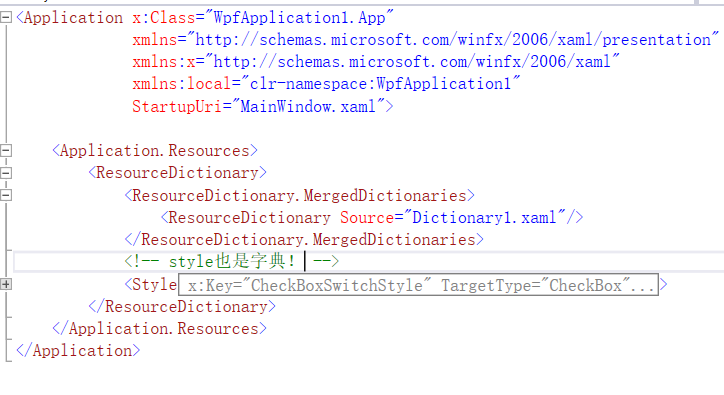
在其中还有内嵌的样式,可以这么写,如果是page的话你就 <Page.Resources> ,如果是windows的话那就Wndows,当然如果需要页面引入字典的话你可以这么做。
<Window.Resources>
<ResourceDictionary>
<ResourceDictionary.MergedDictionaries>
<ResourceDictionary Source="Style/test.xaml"/>
</ResourceDictionary.MergedDictionaries>
</ResourceDictionary>
</Window.Resources>
那么今天就这样~
WPF 动态添加按钮以及样式字典的引用(Style introduction)的更多相关文章
- WPF 动态添加控件以及样式字典的引用(Style introduction)
原文:WPF 动态添加控件以及样式字典的引用(Style introduction) 我们想要达到的结果是,绑定多个Checkbox然后我们还可以获取它是否被选中,其实很简单,我们只要找到那几个关键的 ...
- jQuery动态添加删除CSS样式
jQuery框架提供了两个CSS样式操作方法,一个是追加样式addClass,一个是移除样式removeClass,下面通过一个小例子讲解用法. jQuery动态追加移除CSS样式 <!DOCT ...
- jquery动态添加列表后样式失效解决方式
最近在做一个通讯录,使用jquery mobile方式来做,在动态添加列表后,listview原有的样式失效,折腾一会,找出解决办法.代码如下. <%@ page language=" ...
- iOS: 学习笔记, 动态添加按钮
1. 新建iOS -> Single View Application. 2. 个性控制器文件YYViewController.m(此处修改为你相应的控制器文件名) // // YYViewCo ...
- ASP.NET给前端动态添加修改 CSS样式JS 标题 关键字
有很多网站读者能换自己喜欢的样式,还有一些网站想多站点共享后端代码而只动前段样式,可以采用动态替换CSS样式和JS. 如果是webform 开发,可以用下列方法: 流程是首先从数据中或者xml读取数据 ...
- ASP.NET给前端动态添加修改 CSS样式JS 标题 关键字(转载)
原文地址:http://www.cnblogs.com/xbhp/p/6392225.html 有很多网站读者能换自己喜欢的样式,还有一些网站想多站点共享后端代码而只动前段样式,可以采用动态替换CSS ...
- 如何使用classnames模块库为react动态添加class类样式
摘要 在react中添加动态的css时,传统的方式较为繁琐,今天刚好学习到一个模块库可以便捷的解决这个问题.对的,它就是“classnames”. classnames模块库 npm安装 npm in ...
- 【代码笔记】iOS-UIActionSheet动态添加按钮
一,效果图. 二,代码. RootViewController.h #import <UIKit/UIKit.h> @interface RootViewController : UIVi ...
- MFC之ListCtrl动态添加按钮
先上效果图: 图中用了一个CListCtrl插件,隐藏了网格线(LVS_EX_GRIDLINES). 添加了“删除”按钮(按钮上贴了图片),选中哪一行则显示在哪一行. 有两种方式创建按钮,一种是直接根 ...
随机推荐
- 接口测试中读取excel中的请求数据含有中文问题,UnicodeEncodeError: 'latin-1' codec can't encode character '\u5c0f' in position
错误信息:UnicodeEncodeError: 'latin-1' codec can't encode character '\u5c0f' in position 31: Body ('小') ...
- (Demo分享)利用JavaScript(JS)做一个可输入分钟的倒计时钟功能
利用JavaScript(JS)实现一个可输入分钟的倒计时钟功能本文章为 Tz张无忌 原创文章,转载请注明来源,谢谢合作! 网络各种利用JavaScript做倒计时的Demo对新手很不友好,这里我亲手 ...
- 戴尔R720安装ESXI系统
1.U盘安装系统,使用UltraISO制作启动盘 参考地址:https://jingyan.baidu.com/article/5225f26b0bb45fe6fa0908bc.html 2.插上U盘 ...
- 农夫过河 (BFS)(队列)
1 .问题描述 要求设计实现农夫过河问题(农夫带着一只狼,一只养,一棵白菜,一次只能带一个东西)如何安全过河. 2 .问题的解决方案: 可以用栈与队列.深度优先搜索算法及广度优先搜索算法相应的原理去解 ...
- redhat6.0下配置DNS
最近操作系统要结课,老师要求在redhat上配置各种服务器角色,包括dhcp.ftp.web.dns.前三个都还好,但就dns,被折磨的死去活来的,真让人头大.还好在同学的帮助下最后配置成功,实现了正 ...
- WebSocket API 学习笔记
WebSocket 是 HTML5 开始提供的一种在单个 TCP 连接上进行全双工通讯的协议. WebSocket 使得客户端和服务器之间的数据交换变得更加简单,允许服务端主动向客户端推送数据.在 W ...
- 我是这样理解--SVM,不需要繁杂公式的那种!(附代码)
1. 讲讲SVM 1.1 一个关于SVM的童话故事 支持向量机(Support Vector Machine,SVM)是众多监督学习方法中十分出色的一种,几乎所有讲述经典机器学习方法的教材都会介绍.关 ...
- RedisCrawlSpider
这个RedisCrawlSpider类爬虫继承了RedisCrawlSpider,能够支持分布式的抓取.因为采用的是crawlSpider,所以需要遵守Rule规则,以及callback不能写pars ...
- django基础知识之模板继承:
模板继承 模板继承可以减少页面内容的重复定义,实现页面内容的重用 典型应用:网站的头部.尾部是一样的,这些内容可以定义在父模板中,子模板不需要重复定义 block标签:在父模板中预留区域,在子模板中填 ...
- 01(a)一元函数_多元函数_无约束极值问题的求解
1. 一元函数的极值问题 (函数光滑) 对于一个一元函数$f(x)$,怎么才能找出它的极值呢? 1.1根据定义:如果存在一点${{x}_{0}}$,在点${{x}_{0}}$的某个领域$U({{x} ...
